标签:amp cache 实验 开始 选择 chat 软件 offic https
前言
Visual Studio (简称VS)是微软公司旗下最重要的软件集成开发工具产品。是目前最流行的 Windows 平台应用程序开发环境,也是无数人学习编程的入门软件之一。Visual Studio 可以用来创建 Windows 平台下的 Windows 应用程序和网络应用程序,也可以用来创建网络服务、智能设备应用程序和 Office 插件,目前还可开发安卓平台应用及IOS平台应用。
由于本人是做视频编码的,跑实验都是用C语言,而VS系列是对C语言最友好的编程工具。因为,我花了整整一天时间在安装、卸载、再安装上,前行之路十分坎坷,遂将其记于此。
安装过程
pan.baidu.com/s/1vQdHWvbasrtlNbDe1fDF2g
密码: q8gj
安装中有问题请咨询管家QQ:800853898

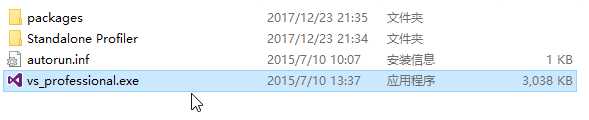
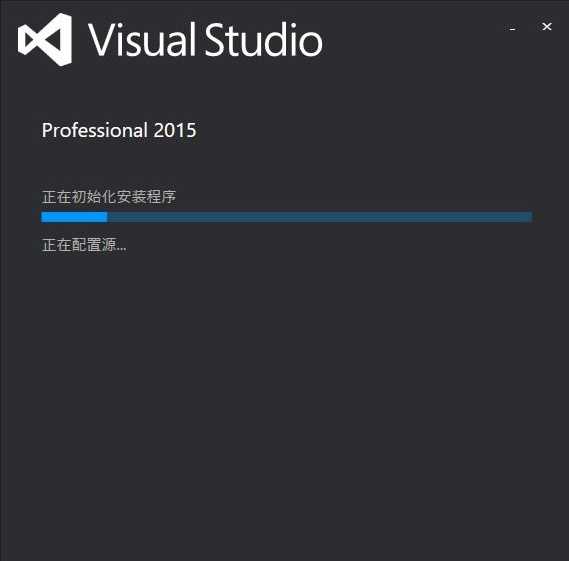
选择安装路径,一般是安装到C盘以外的磁盘空间,安装类型根据具体任务具体选择。VS2015 除了支持 C/C++ 开发,还支持 C#、F#、VB 等其他语言,我们没必要安装所有的组件,只需要安装与 C/C++ 相关的组件即可。我只需要用到C语言编译功能,这里选择自定义方式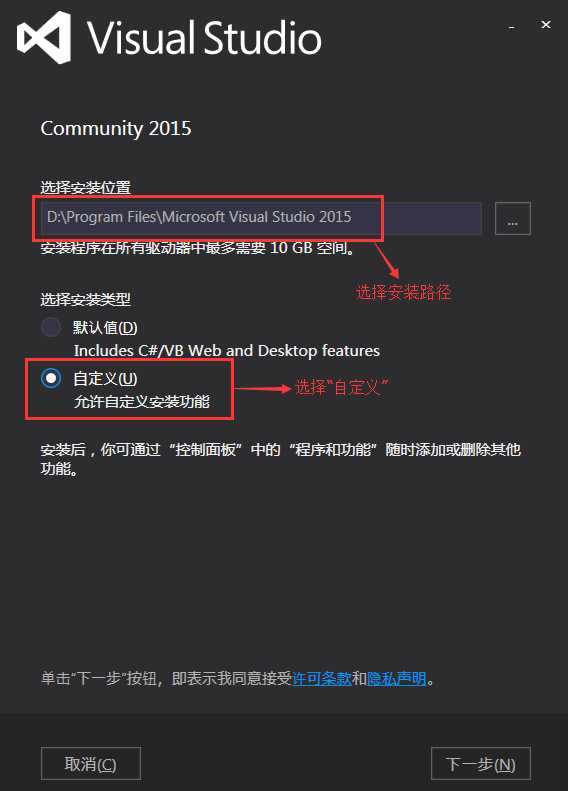
勾选需要下载的组件,只需要用到Visual C++功能,当然,也可以选择更新3,使用更新版本的功能。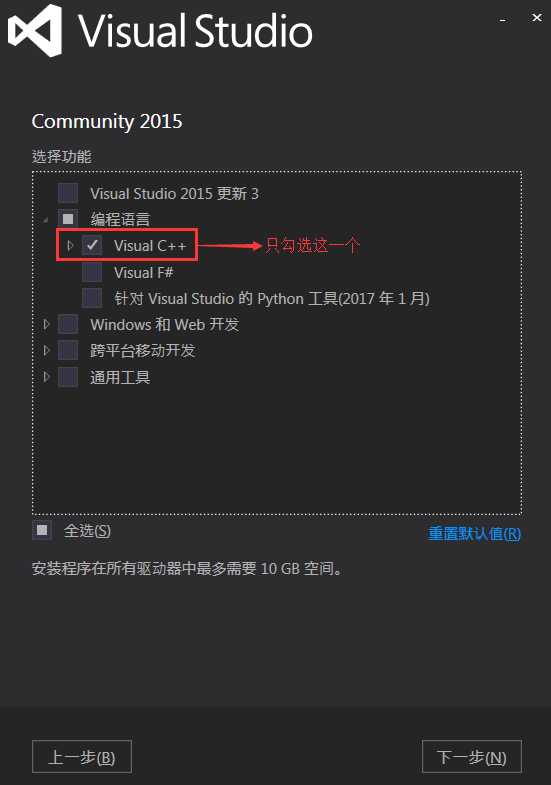
核对已经选择的组件,点击下一步,继续安装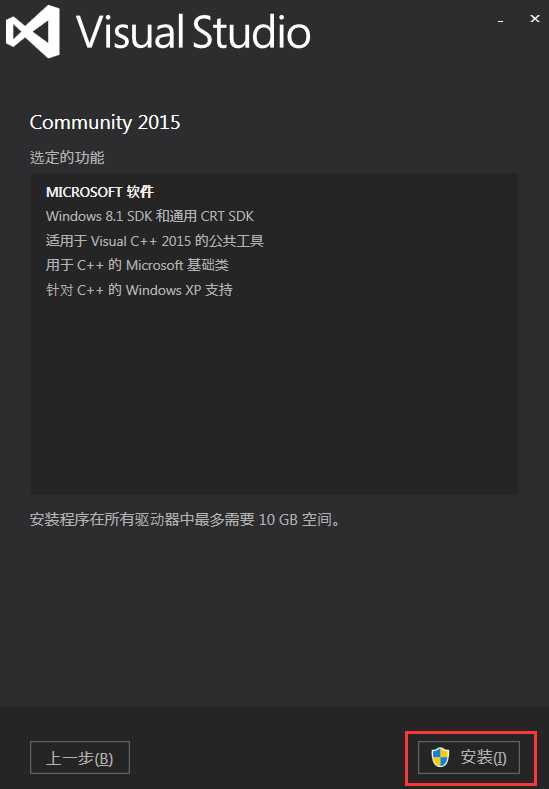
接下来就是等待时期了,根据选择的组件多少以及网速的快慢不一。若只下载Visual C++,则只需要半小时。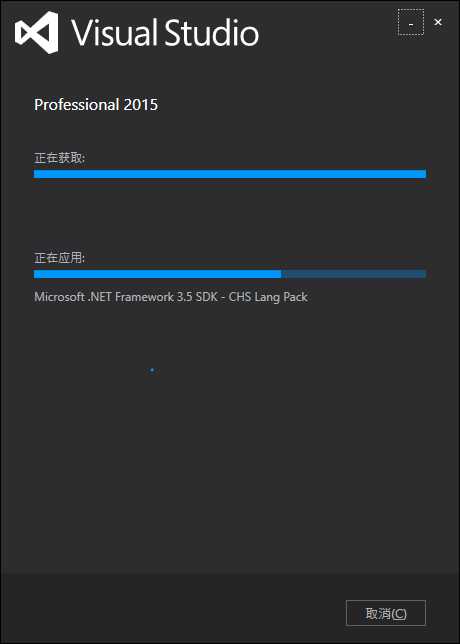
安装完成,点击启动——>以后再说——>启动Visual Studio(s)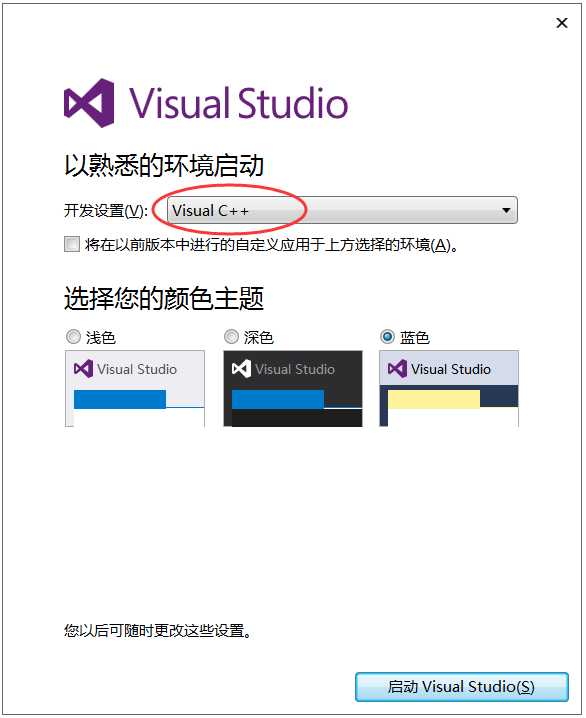
成功启动之后,点击菜单栏中的【帮助】按钮,点击【注册产品】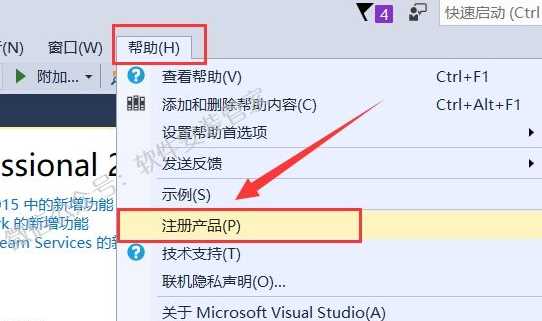
选择【使用产品密钥解锁】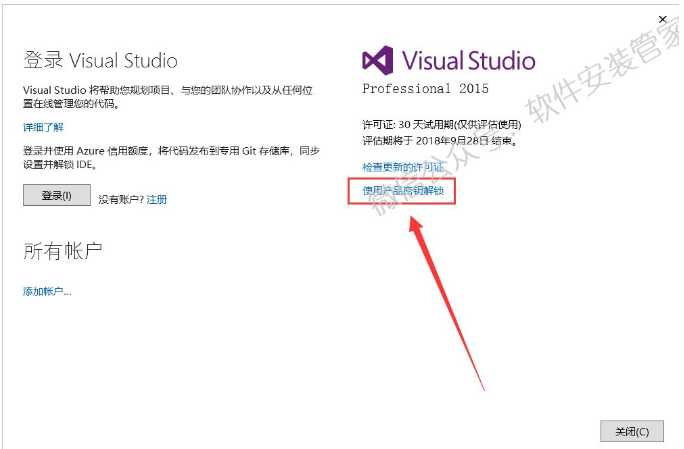
在解压出来的文件夹中找到并打开【激活码】,复制专业版至【产品密钥】中,然后点击【应用】,激活成功,点击【关闭】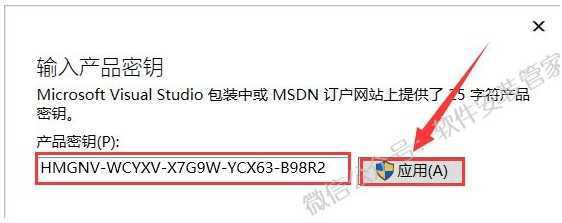
从开始菜单进入软件,安装完成。
卸载过程
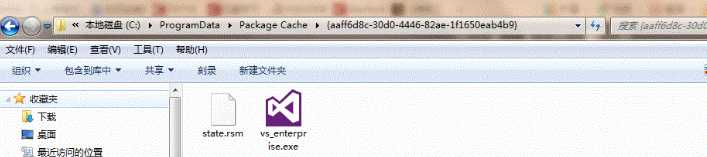
感悟
参考链接
标签:amp cache 实验 开始 选择 chat 软件 offic https
原文地址:https://www.cnblogs.com/ipersevere/p/11220306.html